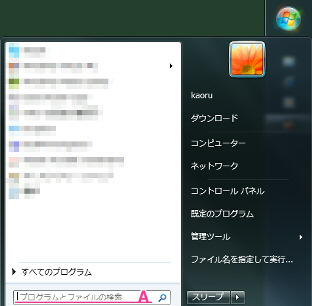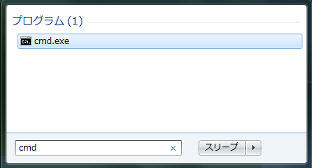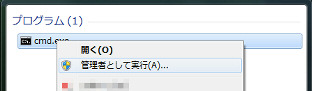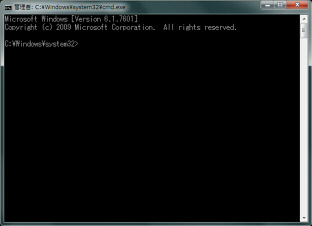エンドユーザーサポート
始めに
このドキュメントには、quartz.dllをOSに登録する方法が書かれています。
通常このDLLはシステム(OS)に登録されています。
この対処は、ムービー再生時のエラーの対処を実行中、quartz.dllがシステムに登録されていないことが明らかになったときだけ行ってください。
通常このDLLはシステム(OS)に登録されています。
この対処は、ムービー再生時のエラーの対処を実行中、quartz.dllがシステムに登録されていないことが明らかになったときだけ行ってください。
症状
ムービーによる演出を行っている場所でエラーが発生する。
原因
対策
regsvr32.exeを利用して、quartz.dllをシステムに登録してやります。
VISTA以降の場合、この操作には管理者権限が必要になります。
(なお、この際ゲームは終了させておいてください)
以下に手順を示します。
以下に手順を示します。
まず、コマンドプロンプトを管理者権限で開きましょう。
デフォルトの設定ではコンピュータからcmdが検索されて該当するものがメニューに表示されるため、大体左図のような表示になります。
スタートメニューに入力したコマンドを管理者権限で起動するには、CTRL+SHIFT+Enterを入力すればOKです。
スタートメニューに入力したコマンドを管理者権限で起動するには、CTRL+SHIFT+Enterを入力すればOKです。
次に、regsvr32.exeを実行して、quartz.dllを登録しましょう。
cmdを実行するとコマンドプロンプトが開きますので、次のように入力してEnterを押してください。
各種32bit版OS
regsvr32 c:\windows\system32\quartz.dll
各種64bit版OS
regsvr32 c:\windows\SysWOW64\quartz.dll
各種32bit版OS
regsvr32 c:\windows\system32\quartz.dll
各種64bit版OS
regsvr32 c:\windows\SysWOW64\quartz.dll
c:\windows\の部分は、いわゆるウィンドウズフォルダです。ご利用になっている環境に合わせて変更してください。
また、その位置にquartz.dllがあることをあらかじめ確認しておいてください。(正常なら必ずあります)
また、その位置にquartz.dllがあることをあらかじめ確認しておいてください。(正常なら必ずあります)
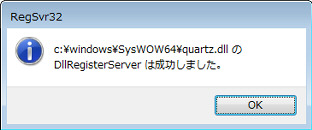
登録に成功すると、その旨を伝えるダイアログが開きます。
成功したら、コマンドプロンプトを閉じてから、再度ゲームを実行してみて問題が解決されているかどうかをご確認ください。
成功したら、コマンドプロンプトを閉じてから、再度ゲームを実行してみて問題が解決されているかどうかをご確認ください。
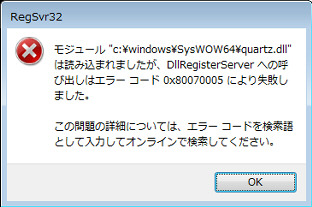
失敗してもダイアログが開きます。
左図は管理者権限を付加せずにコマンドプロンプト(cmd)を実行したため、登録することが出来なかった例です。
左図は管理者権限を付加せずにコマンドプロンプト(cmd)を実行したため、登録することが出来なかった例です。
登録が成功したにもかかわらず、ムービーの問題が解決しない場合は、下記の注意書きをお読みになった後こちらをおためしください。
登録後、DirectShowFilterToolには即時反映されるようですが、GSpotに反映されるまで数分かかったという報告があります。
登録に成功しても問題が解決せず、かつGSpotにも何も表示されない場合は、再起動してみてください。